AutoCAD 模板制作方法
AutoCAD--模板制作方法(重要)PPT课件
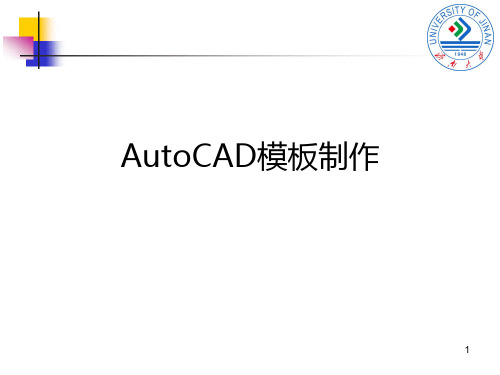
19
如果我们在插入块的时候输入的属性值有汉字,那么我们必须得在属性定义之前 新建文字样式,如下图所示。
高度即文字的大小,不同大小的图纸,字的大小就不一样,根据国标规定, 图纸大小与对应的字体大小如下所示:
A4 A3 A2 A1 A0
11
A1图框尺寸
线宽分别为0.25mm和0.5mm
12
A0图框尺寸
线宽分别为0.35mm和0.7mm
13
标题栏尺寸及内容
当将标题栏作为块插入到图形中的时候,需将插 入后的标题栏放入线宽为粗实线的图层中。
14
块的制作方法
我们以粗糙度符号为例,讲一下将粗糙度符号制作成 块的方法。首先在CAD界面中画出如下图尺寸所示的粗糙 度符号,其中H=1.4h,h为字高,线宽d=1/10h。此尺寸关 系为国标定义的尺寸关系。
注意: 精度一定至少保证两位小数,再选上”消零—后续“, 这样就能避免尺寸错误以及标注繁琐
28
设置完成以后,点击确定,这样就完成了总的标注样式的设置, 但是这样的标注样式并不时适合某些特殊标注,比如直径标注, 我们还必须分别对其设置。再点击”修改“,如图所示。 选中”线性标注“,点击继续,就可以对线性标注进行设置,设置 内容与总的标注样式设置一样,点击”确定“,于是便出现如图所 示的对话框。
”标记“:在定义属性的时候,必须要考 虑属性值的位置,于是我们以一 个标记值作为参照。如下图所示。
属性定义前
属性定义(标记值为A)
属性定义后
18
“提示”:其内容即是在插入块的时候命令提示栏提示的内容,如上图所示。 “插入点”/“对正”:即标记值插入的地方,可以用鼠标拾取一点确定,也可以 通过坐标确定,与“对正”同时使用。
CAD模板制作

CAD 模板制作一、标准设计图纸模板制作选择am_gb.dwt,在【辅助】--【格式】下修改字型,选择SHX字体gbenor.shx和大写体gbcbig.shx,高度为3.5,宽度比例为1.0。
图框制作:图框的制作方法有三种:一是按照企业(国家)标准修改CAD自带图框。
(主要改一下图框颜色,线宽和字型)第二种是把已有标准图纸图形的图框分解出来。
分解步骤如下:步骤一:打开一个已有标准图纸图形。
步骤二:按CTRL+A选中图形中的所有对象,然后选择主菜单【修改】下的【分解】项,对当前所选择的对象进行分解。
步骤三:新建一个空模板,把分解后的所有对象复制到新的空模板中。
步骤四:把非图框对象全部删除。
步骤五:把图框保存在CAD安装目录下的ACADM 2006——>ACADM——>Gen——>DWG——>Format目录下备用,图框制作完成。
第三种是自己一步步绘制出来。
绘制的时候套用自带图框中经过原点的两条边,还有5个属性点(!GENTITLE-LU等)也要留下,放到相应的位置。
标题栏制作标题栏的制作方法和图框的制作方法步骤基本一致,但是必须在标题栏内定义起属性。
具体步骤如下(这里采取的是上面第三种方法):步骤1:打开一张CAD自带标题栏,把除了经过原点的两条线留下,其他删除。
(删除前要查看图层,什么层有什么内容要记下,不同内容画在对应的层上)步骤二:删除后,按国家(企业)要求画,写上文字标记。
步骤三:设置相应格子的属性。
首先输入命令attdef回车。
弹出的属性设置对话框中,“标记”处输入该属性的代号,例如MTLMARK{6.7},“提示”处输入该属性代号的中文提示等,点击“确定”。
(注:代号后面大括号{6.7}表示字体压缩比。
其中6.7是一个值,等于方格的长度除以字体的高度,为了保证当输入字段过长是字体会在方格内自动压缩,而不会溢出)步骤四:然后把该属性插入相应的方格,并调整好位置,如下图点击到MTL{7.0},选择其“对象属性”,可以修改它的对齐方式、字体样式等等步骤五:【点击辅助】—【块编辑器】,选择<当前图形>,输入命令battorder,调整块属性顺序。
Auto cad 布局模版创建与使用
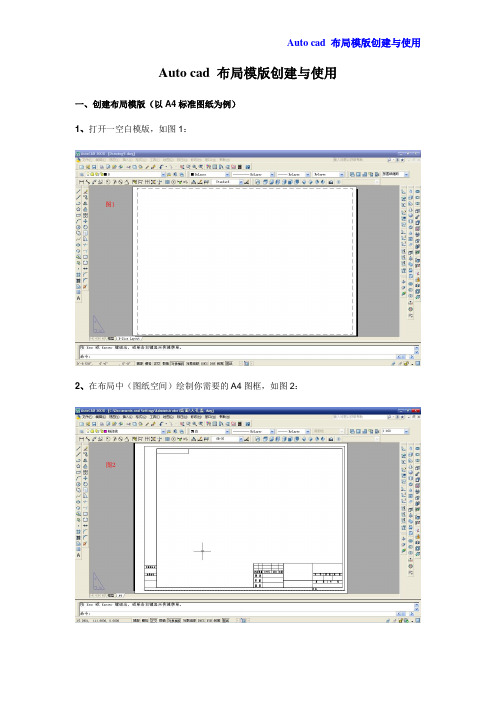
Auto cad 布局模版创建与使用一、创建布局模版(以A4标准图纸为例)1、打开一空白模版,如图1:2、在布局中(图纸空间)绘制你需要的A4图框,如图2:3、绘制视口边界,并将其转换成视口。
红色线为视口,以后你在模型空间里绘制的图纸就只能在这里显示。
如图3:转换视口的方法如下:先将你绘制的视口边界生成面域,选中视口工具栏中的“将对象转换成视口”。
如图4:4、设置图层,并对每个图层的线型、粗细、颜色、名称进行设置。
我常用到的是这些,所以设置的不多。
你可以根据自己要需要进行增减。
如图5:5、按国家标准设置标注、文字、字体样式等参数。
切记:在文字样式对话框中,高度(T)值为“0”,原因待会讲。
如图6:6、在标注样式设置中,一定要将“标注特性比例”选为“将标注缩放到布局”。
这一点在布局中对标注文字大小的调整是至关重要的。
如图7:7、以上设置完成后,以dwt格式存盘(文件名暂命为A4)。
存盘时,会出现样版选项对话框,你可以输入模版的相关信息。
如图8:8、创建布局模版完成。
二、使用布局模版1、打开auto cad 的新建文件,选中你刚才存储的A4.dwt模版。
如图9:2、点击左下角的模型空间,进行给图。
因为理论上模型空间可设置成无限大的,所以你尽管1:1的绘图好了,空间足够用的。
如图10:3、在模型空间绘图,标注完成后,切换到图纸空间(切换按钮在图10中的左下角可以看到)。
这时,你会看到,你的标注文字太小(也可能太大),在图纸空间里不成比例。
另外,你还发现刚绘制的图在图纸空间里也选不到,无法编辑。
如图11:4、首先,你要激活视口。
鼠标左键双击“图3”的视口(原红色区域),激活时视口的边界显视为醒目粗实线。
在视口工具栏中调整比例,并将图移至合适的区域。
如图12:5、标注更新。
点击标注工具栏中的标注更新,然后选中所有的图形和标注,按回车(我把鼠标右键设置成的确认键了,所以很方便)。
这时你发现,所有的标注文字都自动变成你在标注样式中设置的字体尺寸了。
autocad2012创建A3大小图样模板

创建A3图样模板操作步骤1)设置单位、字体和图层执行【格式】/【单位】菜单命令或在命令行中执行units,弹出【图形单位】对话框,进行单位设置,如图1。
图1【图形单位】对话框执行【格式】/【字体】菜单命令或在命令行中执行style,弹出【文字样式】对话框,如图2所示进行设置图2【文字样式】对话框执行【格式】/【图层】菜单命令或在命令行中执行layer命令,弹出【图层特性设置】对话框,在这里进行图层特性的设置。
按表1要求设置表1 图层的设置图层线型线宽颜色(参考)用途粗实线Continuous d 白色/黑色轮廓线细实线Continuous d/2 浅蓝色螺纹、过渡线等点划线Center d/2 红色中心线,轴心等虚线Hidden d/2 深蓝色不可见的轮廓线文字Continuous d/2 白色/黑色注释、标题栏等尺寸标注Continuous d/2 绿色尺寸标注剖面线Continuous d/2 紫色剖面线2) 设置尺寸标注执行【格式】/【标注样式】菜单命令或在命令行中输入dimstyle,弹出【标注样式管理器】对话框,进行标注样式设置。
3) 绘制图框和标题栏(1)通过矩形命令(rectang)绘制A3横版的图框,如图所示。
图3 绘制图框(2)按尺寸绘制标题栏,并标注文字(3)定义标题栏块设计人员在绘图的过程中,经常使用标题栏,所以有必要将标题栏制作成块以方便每次的使用。
在制作标题栏的时候要注意将标题栏中可变的部分,如单位名称、图样名称等文字定义成属性,然后连同其他部分做成块以提高绘图效率。
对于固定的部分可以采用步骤2中的填写方法进行填写他,这里主要讲的是需要定义为属性部分的文字的创建,见表5-3表5-3 标题栏属性(部分)属性标记属性提示默认值材料标记请输入材料标记无单位名称请输入单位名称无图样名称请输入图样名称无图样代号请输入图样代号无重量请输入重量无比例请输入比例无(4)建立块执行【绘图】/【块】/【创建】菜单命令,即执行block命令,打开【块定义】对话框,将整个图框设置成名字为“标题栏”的块。
cad模板创建方法及调用

CAD模板的创建与调用
1,打开cad软件,下图即为cad2004软件的打开界面。
2、点击图层按钮创建自己所需的图层。
3、下图为图层打开的界面。
4、在列表中创建自己所需要的图层并确定。
5、创建好图层后即可在绘图区画出自己所需要的边框、
下图便为大家举了个例子,当然,所创图层的类型以及颜色等都是根据自己所处于的行业来确定的,请大家一定要按照有关行业的相关给
定来设定、
式
7、将模版dwt文件放在自己熟记的地方,并记录号路径以便下次调用、
8、调用出上次保存好的模板
9、调用好模版后即可在边框里绘出所需要的图形,并牢记在绘图时
刻注意保存。
CAD中如何创建适合自己的图层模板—建筑专业

CAD中创建适合自己的图层模板(建筑学专业)一、设计属于自己的图层体系方案一:按照专业—部分—具体来设置,如:建筑—轴线建筑—轴线—轴网建筑—轴线—标注建筑—轴线—编号建筑—墙体建筑—墙体—砖墙建筑—墙体—隔墙……建筑可替换成常用字母,如A—建筑—轴线,或常用数字0—建筑—轴线方案二:将方案一简化,如:建筑-轴线-1建筑-轴线-2建筑—墙体—1……此种方式最好在图层说明中加以备注,明确图层功能,适合用于建筑填充,如建筑—填充-1(说明:钢筋混凝土填充)建筑—填充-2(说明:蒸压加气混凝土填充)方案三按照线型粗细分层,如:建筑—粗线建筑—中线建筑—细线此种方式最好结合立面图层设置,如:建筑—立面—粗线建筑—立面—中线建筑—立面—细线二、设计属于自己的图层线宽可以直接设置在图层文件里,也可以设置单独的打印模板,设置在图层文件中可以方便传图给别人时对方可直接打印,否则需要将打印模板一起给对方。
线型粗细设定可以分为5个层次:0.5(平立剖图中主要轮廓线,如墙体)、0.25(平立剖图中次要构造的轮廓线,如楼梯)、0.12(一般构造的图形线,如门窗)、0.09(细部线,装饰线等)(1:100)0.5、0.35、0.25、0.15(1:50)并配合淡显,不同比例可以设置不同打印模板方便使用。
三、在图层管理中设计自己的图层标准常用图层如墙体、轴线、柱子、门窗等,直接在天正建筑侧栏—设置—图层管理—新建标准中重新编辑保存为自己常用格式,这样直接用天正画图时会按照新的标准自动使用设置图层。
如,。
AutoCAD模板制作方法

一、我们为什么需要一个AutoCAD模板?首先我们安装好AutoCAD软件之后,默认设置跟我们的需求太远太远,跟没有设置是一样的,这个跟国产CAD软件比起来确实没那么容易上手。
既然来到这里,那肯定是你已经选择了AutoCAD这个国际多行业通用软件。
为了避免每次画图都要进行的设计前准备工作,我们急需一套适合自己的模板文件。
他可以避免每次重复的设置,统一图纸的外观,提高设计效率。
好的模板甚至可以防止一些错误的发生。
二、CAD模板可以做到那种程度,包含什么:1.文字样式,设置了文字样式之后,无论单行文字还是多行文字,都可以在作图时剩下好多操作步骤。
2.图层,以机械制图为例,几种必不可少的线型,必须分别设置好图层。
包括线型、线宽、颜色等。
3.标注样式,标注对于图纸来说,一个设置完善的标注样式,无论在设计中还是零件的制作中可以避免很多引标注造成的低级错误。
比如放大或缩小比例的标注,我们可以通过标注颜色来区分当前视图是不是原始比例,数控切割输出DXF文件时相当有用,避免加工出来比实际尺寸大或小几倍的零件出来。
4.线型比例,根据图纸不同的比例,设置不同的线型比例。
是你的图纸打印出来清楚的表达每条线的线型。
5.图案填充的默认图层,图案填充的默认图层是可以在模板文件中保存的,设置之后使用模板时就不用在图案填充之后在更改图层了。
6.坐标和图形栅格,坐标和图形栅格可以根据自己的需要来选择关闭。
这个也可以保存到模板里,不用每次在重复关闭。
7.图框,设计一个用动态块制作的图框,可以让其包含所有国标的A4-A0标准图框及加长图框。
不用因为图框来设置多个模板。
8.标题栏,设计一个带属性的块。
让其双击即可输入要填入的内容。
9.明细栏,设计一个可以改变标题栏行数的动态块。
(不建议使用表格来制作,模板文件只能保存显示在图里的表格,表格样式不会被保存。
块只要你制作了,插入与否都会被保存。
)10.表面粗糙度符号,AutoCAD不提供表面粗糙度符号,只能自己做个块放进模板。
AutoCAD工程制图中怎么制作A3模版

AutoCAD工程制图中怎么制作A3模版
使用AutoCAD工程制图过程中,制作好一个标准AutoCAD模版十分重要,那你知道A3模版的制作方法吗?下面店铺告诉你! AutoCAD工程制图中制作A3模版的方法
需求:画出A3图纸,进行字体、图层等的设置。
首先,需要进行图层的设置,为不同的线型设置不同的图层,以方便之后的修改及打印等。
这里分别设置了中心线、虚线、粗实线、细实线及标注的图层,不同的图层线用不同的颜色区分。
接下来是对字体的设置,点击格式,选择“文字样式”。
点击新建,为新建的文字样式命名,这里命名为“gb",是国标的简写。
对gb文字样式进行设置,英文字体一般选择”gbeitc.txt",然后选中“使用大字体”,对中文字体进行设置,一般为“gbcbig.txt"。
完成了基本设置后,接下来就是画A3图纸了,首先在细实线图层根据A3纸的大小画一个420*297的方框,然后依据图纸的样式把四条方框线进行偏移,按左右上下分别为25、10、10、10,用修剪命令减掉多出的线,然后把这四条线转到粗实线图层。
对图纸进行角标设置,如下图所示,这样一个标准的A3图纸就设置完成了。
最后,也是最重要的一步,把文件另保存为样板格式“dwt"。
这样以后画图时就可以随时拿过来用了。
END。
- 1、下载文档前请自行甄别文档内容的完整性,平台不提供额外的编辑、内容补充、找答案等附加服务。
- 2、"仅部分预览"的文档,不可在线预览部分如存在完整性等问题,可反馈申请退款(可完整预览的文档不适用该条件!)。
- 3、如文档侵犯您的权益,请联系客服反馈,我们会尽快为您处理(人工客服工作时间:9:00-18:30)。
属性定义后
“提示”:其内容即是在插入块的时候命令提示栏提示的内容,如上图所示。 “插入点”/“对正”:即标记值插入的地方,可以用鼠标拾取一点确定,也可以 通过坐标确定,与“对正”同时使用。 注意:假如对正为“左”,即表明插入点在标记值 的左边,而不是标记值在插入点的左边。
如果我们在插入块的时候输入的属性值有汉字,那么我们必须得在属性定义之前 新建文字样式,如下图所示。
同样的操作新建一个角度标注,修改的内容如图所示。
同样的操作新建一个半径标注,修改内容如图所示。
同样的操作新建一个直径标注,修改内容如图所示。
点击”确定“,然后保存样本文件,这样,一个完整的模板文件便制作完成。
“不可见”:即在插入块的时候,所输 入的内容是不显示的 “固定”:即在定义块属性的时候标 记栏中所输入的内容在插 入块的时候仍然是标记值, 因为在属性定义的时候选 中固定后,“提示”栏就不能 再输入内容 “验证”:即是在插入块的时候需要对 所输入的内容进行验证,如 下图所示
对属性值进行验证
此属性值为最终插入到块中的值
在另存为时,必须将文件类型改为“AutoCAD 图形样板(*.dwt)”,点击保存, 在弹出的对话框中选择公制,然后将插入的块删除,再直接保存,这样就完 成了模板中块的制作。再次打开模板的时候,所定义的块已经存储在模板中, 可以直接调用,而且先前的所保存的块图形也可以从电脑里删除,这并不影 响模板中块的使用。
高度即文字的大小,不同大小的图纸,字的大小就不一样,根据国标规定, 图纸大小与对应的字体大小如下所示:
A4 3.5
A3 3.5
A2 5
A1 5
A0 7
新建了文字样式
没有新建文字样式
当我们把块的属性定义完以后,就可以进行写块。首先在命令行输入 写块命令“wblock”,回车,就会弹出相应的对话框 为了插入图块方便,我们 通常选“对象”,如果选“整 个图形”,下面的“拾取点 ”和“选择图形”是不可用的。
பைடு நூலகம்
“预置”:此选项与后面的值相联系,就 是说对插入的块预设一个属性 值,而此属性值即“值”里面的 内容,在插入块的时候同属性 值 一起插入到图形当中,如需 修改其属性值,双击插入的块 即可修改 ”标记“:在定义属性的时候,必须要考 虑属性值的位置,于是我们以一 个标记值作为参照。如下图所示。
属性定义前 属性定义(标记值为A)
在这里没有点划线的线型,点击“加载”,便弹出线型选择对话框,如下图所示。
在这里我们可以对线型进行选择,点划线的线型我们通常选“CENTER2”, 点击确定,此时将回到上一个对话框,再选“CENTER2”,点击确定,就 完成了线型的设置。点击“默认”,就弹出线宽设置对话框,如下图所示。
线宽标准
线型 细实线 粗实线
设置完成以后,点击确定,这样就完成了总的标注样式的设置, 但是这样的标注样式并不时适合某些特殊标注,比如直径标注, 我们还必须分别对其设置。再点击”修改“,如图所示。 选中”线性标注“,点击继续,就可以对线性标注进行设置,设置 内容与总的标注样式设置一样,点击”确定“,于是便出现如图所 示的对话框。
块的制作方法
我们以粗糙度符号为例,讲一下将粗糙度符号制作成 块的方法。首先在CAD界面中画出如下图尺寸所示的粗糙 度符号,其中H=1.4h,h为字高,线宽d=1/10h。此尺寸关 系为国标定义的尺寸关系。
将字母“A”移动到合适的位置
然后依次点击工具栏中“绘图”、“块”、“定义属性”按钮, 如下左图所示。 于是就弹出如下右图所示的对话框。
A4 0.25 0.5
A3 0.25 0.5
A2 0.25 0.5
A1 0.25 0.5
A0 0.35 0.7
点击确定,这样就完成了图层的设置,保存样板文件。
下面介绍标注样式的设置,设置好标注样式有助于我们快速, 规范话制图。打开保存好的样板文件,点击“格式”、标注样式 “即可打开设置对话框,如下图所示。
下面介绍图层的设置,设置好图层,不仅有利于我们快速、准确制图, 而且方便图纸的整理,打开刚采已经存好的样板文件,首先点击 打开图层设置对话框,如下图所示。
我们以点划线图层来进行讲解,首先点击”新建“,此时将自动生成一个默认的图层, 如下图所示。
双击”图层1“即可对图层进行重命名,命名为”点划线“,点击白色前面的黑框,即可对 点划线进行颜色设置,点击”Continuous”即对线型设置,如下图所示。
下面对标注文字进行设置,点击”文字“,出现如图对话框。
文字样式应选创建好的文字 样式,文字位置应选”上方“、 “置中”,从尺寸线偏移为1, 文字对齐方式应为”与尺寸线 对齐“。
文字高度标准
A4 3.5
A3 3.5
A2 5
A1 5
A0 7
”调整“不需要设置,为默认状态。下面进行主单位设置,点击”主单位“出现如图对话框。
“拾取点”:即插入块的基准点,例如粗糙度符号的最低点, 然后选择整个图形,并将其保存到指定的文件夹里,关闭CAD。
打开CAD,点击插入块命令 对话框,如下图所示
或在命令行输入“I”、回车即可打开插入块的
找到刚才所保存的图块图形,点击确定,然后在画图区任意地方点击一下, 这时命令行会提示你输入属性值,任意输入一个值,回车,图块便插入到 画图区域中,此时点击“另存为”,便出现保存对话框,如下图所示。
A4图框尺寸
线宽分别为0.25mm和0.5mm
A3图框尺寸
线宽分别为0.25mm和0.5mm
A2图框尺寸
线宽分别为0.25mm和0.5mm
A1图框尺寸
线宽分别为0.25mm和0.5mm
A0图框尺寸
线宽分别为0.35mm和0.7mm
标题栏尺寸及内容
当将标题栏作为块插入到图形中的时候,需将插 入后的标题栏放入线宽为粗实线的图层中。
”单位格式“为小数,”精度“应至少为0.00 ”小数分割符“选句点,”比例因子“为1, 在制图时,如果对图形进行了放缩,应修 改比例因子,值为对应的放缩倍数,”消零“ 都应选后续。 ”换算单位“、”公差“都为默认状态。
注意: 精度一定至少保证两位小数,再选上”消零—后续“, 这样就能避免尺寸错误以及标注繁琐
右击ISO-25即可对标注样式重命名、删除等操作,右边的图 形区显示的是当前标注样式的效果,点击”修改“即可对标注样 式进行修改。
起点偏移量
线宽均为默认线宽,”基线间距“、 “超出尺寸线”、”起点偏移量“均设 为1,圆心标记选无。
超出尺寸线
箭头大小标准
A4 3.5
A3 3.5
A2 3.5
A1 5
A0 5
